Werden von einem USB-Stick gelöschte Dateien in den Papierkorb verschoben? In diesem Beitrag erfahren Sie, wohin von USB gelöschte Dateien gehen und wie Sie sie wiederherstellen können.

Wenn Sie einen USB-Stick verwenden, um Ihre Dateien zu verwalten, sollten Sie beim Löschen besonders vorsichtig sein – es könnte eine wichtige Datei unwiderruflich verloren gehen, ohne dass sie auf dem Computer wiederzufinden ist.
Warum landen gelöschte Dateien von einem USB-Stick nicht im Papierkorb? Diese Frage stellen sich viele Nutzer, wenn sie feststellen, dass Dateien, die von einem USB-Stick gelöscht werden, nicht im Papierkorb landen.
- Frage von Quora
Viele Menschen haben bemerkt, dass sie nach dem Löschen von Elementen von einem USB- oder SD-Karte die gelöschten Dateien nicht im Papierkorb finden.
Sie haben möglicherweise die Meldung gesehen: „Möchten Sie diese Datei wirklich unwiderruflich löschen?“, wenn Sie versuchen, eine Datei von einem USB-Gerät zu entfernen.
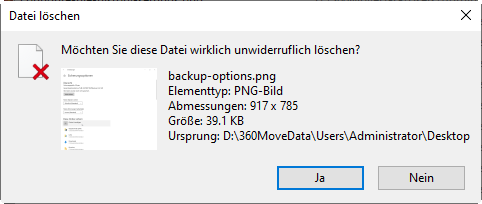
Dies erklärt den Vorgang: Dateien, die von einem USB-Stick gelöscht werden, verschwinden dauerhaft vom Gerät und landen nicht im Papierkorb. Deshalb können Sie sie dort auch nicht wiederfinden.
Keine Sorge – nur weil Dateien nicht mehr sichtbar sind, bedeutet das nicht, dass sie unwiederbringlich verloren sind.
Gelöschte Dateien werden nicht sofort vernichtet. Stattdessen wird der Verweis auf die Datei entfernt und der Speicherplatz freigegeben, sodass er von neuen Daten überschrieben werden kann.
Solange keine neuen Daten auf den USB-Stick geschrieben werden, können gelöschte Dateien wiederhergestellt werden.
In diesem Abschnitt werden zwei Methoden zur Wiederherstellung von gelöschten Daten von einem USB-Flash-Laufwerk mit detaillierten Anweisungen vorgestellt.
Wenn Sie eine Datei auf der lokalen Festplatte löschen, können Sie diese aus dem Papierkorb oder durch Vorgängerversion der Dateien und Ordner wiederherstellen. Bei USB-Geräten funktioniert das jedoch nicht, da der Dateiversionsverlauf nur auf lokale Laufwerke zugreift.
Für USB-Sticks bietet Microsoft die Windows-Dateiwiederherstellung an. Dieses Tool erfordert jedoch Grundkenntnisse im Umgang mit Befehlen und ist für unerfahrene Nutzer möglicherweise kompliziert.
Führen Sie folgende Schritte aus, um gelöschte Dateien wiederherzustellen:
🌟Hinweis:
● Fehler wie „Fehler beim Parsen Ihres Befehls“ können auftreten – suchen Sie dann nach Unterstützung.
● Quell- und Ziellaufwerk dürfen nicht identisch sein.
Schritt 1. Verbinden Sie das USB-Laufwerk mit Ihrem Computer > gehen Sie zu „Dieser PC“ > klicken Sie mit der rechten Maustaste auf das USB-Laufwerk > „Eigenschaften“. Überprüfen Sie das Dateisystem.
Schritt 2. Wählen Sie einen Wiederherstellungsmodus entsprechend dem Dateisystem und der Situation des Datenverlusts aus.
| Dateisystem | Szenarien | Modus |
| NTFS | Vor Kurzem gelöscht | Normal |
| NTFS | Schon länger gelöscht | Umfangreich |
| NTFS | Formatierte Festplatte | Umfangreich |
| NTFS | Beschädigte Festplatte | Umfangreich |
| FAT und exFAT | Alle | Umfangreich |
Schritt 3. Schalter helfen Ihnen, den Scan-Bereich einzugrenzen.
| Schalter | Bedeutung | Unterstützte Modi |
|---|---|---|
| /n | Filtern Sie den Scan-Bereich: Sucht nach einer bestimmten Datei mit ihrem Dateinamen/Pfad/Typ usw. | Alle |
| /y: | Wiederherstellung bestimmter Erweiterungsgruppen. | Signatur |
| /k | Wiederherstellung von Systemdateien. | NTFS-Segment |
| /segment | Segmentmodus; stellt Dateien unter NTFS-Laufwerken mithilfe von Dateirekordsegmenten wieder her. | Segment |
| /signatur | Signaturmodus; stellt Dateien unter allen Dateisystemtypen mithilfe von Dateiköpfen wieder her. | Signatur |
| /u | Wiederherstellung von nicht gelöschten Dateien, z. B. aus dem Papierkorb. | NTFS-Segment |
Schritt 4. Holen Sie sich die Windows File Recovery aus dem Microsoft Store > führen Sie sie aus.
Schritt 5. Geben Sie den Befehl ein. Format:
winfr quelle-laufwerk: ziel-laufwerk: [/modus] [/schalter]
zum Beispiel,
winfr F: D: /umfangreich /n *.jpg /n *.png
Dann drücken Sie „y“, um fortzufahren, und warten Sie auf den Abschluss des Vorgangs.
Mit diesem Befehl können Sie JPEG- und PNG-Dateien von Ihrem USB-Gerät auf ein anderes Laufwerk wiederherstellen.
Sie können den Fehler„Windows File Recovery bleibt bei 99 % hängen“ erhalten und den Vorgang nicht abschließen. In diesem Fall erhalten Sie Hilfe und lassen Sie ihn beheben.
Auf dem Ziellaufwerk wird automatisch ein Ordner mit dem Titel „Wiederherstellungsdatum und -zeit“ erstellt.
Falls Ihnen das Windows-Dateiwiederherstellungstool zu kompliziert erscheint, können Sie auf einfachere Alternativen zurückgreifen. Eine der besten Optionen ist AOMEI FastRecovery, eine Software mit grafischer Benutzeroberfläche, die sich für normale Nutzer eignet.
Angesichts dieser Anforderungen wird AOMEI FastRecovery Ihre bevorzugte Wahl sein.
✍ Als effizientes Datenrettungstool sucht es nach gelöschten und verlorenen Dateien von internen/externen HDD/SSD/USB/Memory Cards.
✍ Es sucht und stellt über 200 Arten von Daten wieder, darunter Fotos, Videos, Dokumente, komprimierte Dateien usw.
✍ Es unterstützt die Wiederherstellung von gelöschten/verlorenen Daten von Windows 11/10/8/7 & Server und NTFS/FAT32/exFAT/ReFS usw.
✍ Gelöschte Dateien behalten ihre Originaldateinamen, Formate, Pfade usw.
Zögern Sie nicht, AOMEI FastRecovery herunterzuladen, um mit der Wiederherstellung Ihrer USB-Daten zu beginnen.
🌟Hinweis:
● Schnellscan scannt nur gelöschte Dateien von NTFS-Festplatten, während Tiefenscan fehlende Dateien von Geräten aller Dateisysteme suchen kann.
● Wenn Sie ein nicht-NTFS-USB-Flash-Laufwerk verwenden, suchen Sie Ihre gelöschten Dateien in anderen fehlenden Dateien.
Schritt 1. Laden Sie die Software herunter und installieren Sie sie > verbinden Sie Ihr externes Speichergerät mit dem PC > wählen Sie die externe Festplatte aus > „Scannen“.
Schritt 2. Es findet automatisch gelöschte Bilder auf externen Festplatten mit Schnellscan und Tiefenscan.
Schritt 3. Gehen Sie zu „Gelöschte Dateien“, um die gelöschten Bilder auszuwählen, oder gehen Sie zu Anderen fehlenden Dateien und wählen Sie die Bilder aus, die Sie möchten > klicken Sie auf „x Dateien wiederherstellen“.
Mit diesem praktischen Datenwiederherstellungstool können Sie Daten schnell von USB-Laufwerken wiederherstellen.
Die Frage „Gehen gelöschte Dateien von USB in den Papierkorb“ wurde mit einer klaren Erklärung beantwortet, und zwei Möglichkeiten zur Wiederherstellung gelöschter Dateien von USB können von Nutzen sein.
Weitere Informationen sind hier bereitgestellt, wenn Sie mehr über die Wiederherstellung von USB-Daten erfahren möchten.
🥂 Kann ich Dateien von einem formatierten USB-Gerät wiederherstellen?
Bei der Diskussion über die Formatierung von Festplatten haben wir häufig von einer Schnellformatierung gesprochen. Wenn Sie den USB-Stick schnell formatiert haben, können Sie die Daten nach der Formatierung noch wiederherstellen.
Bei einer vollständigen Formatierung werden die Daten jedoch mit Nullen überschrieben und sind dann für immer verloren. Sehen Sie sich die Anleitung an, um Ihre wichtigen Dateien von einem schnell formatierten USB-Stick wiederherzustellen.
🥂 Wie kann ich einen beschädigten USB-Stick reparieren, ohne Daten zu verlieren?
Ein USB-Stick kann durch verschiedene Auslöser/Ursachen beschädigt werden, z. B. durch das Löschen von Systemdateien, physische Schäden, unsachgemäße Verwendung, Viren usw.
Wenn Sie einen beschädigten USB-Stick haben, sollten Sie zunächst versuchen, ihn zu reparieren. Sie können mit einem professionellen Datenrettungstool eine beschädigte SD-Karte wiederherstellen, wenn sie noch erkennbar ist.
🥂 Wie kann ich eine verlorene USB-Partition wiederherstellen?
Es kann sein, dass Sie beim Organisieren oder Verwalten der Festplatten/Partitionen auf Ihrem USB-Stick versehentlich eine Partition löschen.
Wenn Sie eine Partition auf einem Flash-Laufwerk verlieren, verwenden Sie die Festplatte nicht mehr, fügen Sie keine weiteren Elemente hinzu und erstellen Sie keine neuen Partitionen auf dem Laufwerk, und wenden Sie sich dann an ein professionelles Partitionswiederherstellungstool, um die Partition wiederherzustellen.
Mit einem guten Tool und ohne Datenüberschreibung können Sie Partitionen auf einem USB-Stick wiederherstellen, wobei alle Daten intakt bleiben.